如果工作表中不再需要使用下拉列表,可以删除它。
-
选择具有下拉列表的单元格。
如果要删除多个具有下拉列表的单元格,可使用“Ctrl+左键单击”将其选中。
-
单击“数据”>“数据有效性”。
-
在“设置”选项卡上,单击“全部清除”。
-
单击“确定”
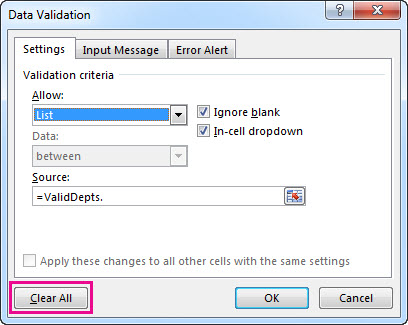
如果需要从工作表中删除所有的数据验证(包括下拉列表),但不知道它们的位置,可使用“定位条件”对话框。 按“Ctrl+G”>“定位条件”,然后按“数据验证”>“全部”或“相同”,并重复上述步骤。
如果不想删除,而是想更改下拉列表中的选项,请参阅从下拉列表中添加或删除条目。
-
选择具有下拉列表的单元格。
如果要删除多个具有下拉列表的单元格,可使用“Ctrl+左键单击”将其选中。
-
单击“数据”>“数据有效性”。
-
在“设置”选项卡上,单击“全部清除”。
-
单击“确定”
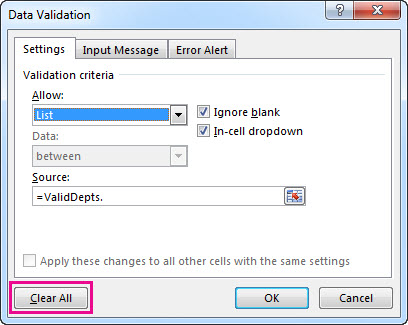
如果需要从工作表中删除所有的数据验证(包括下拉列表),但不知道它们的位置,可使用“定位条件”对话框。 按“Ctrl+G”>“定位条件”,然后按“数据验证”>“全部”或“相同”,并重复上述步骤。
如果不想删除,而是想更改下拉列表中的选项,请参阅从下拉列表中添加或删除条目。
-
选择具有下拉列表的单元格。
-
单击“数据”>“数据有效性”。
-
在“设置”选项卡上,单击“全部清除”。
-
单击“确定”。
如果不想删除,而是想更改下拉列表中的选项,请参阅向下拉列表添加下购买或从中删除项目。
需要更多帮助吗?
可随时在 Excel 技术社区中咨询专家或在社区中获取支持。







